网页源代码的基本结构是啥
Posted
tags:
篇首语:本文由小常识网(cha138.com)小编为大家整理,主要介绍了网页源代码的基本结构是啥相关的知识,希望对你有一定的参考价值。
要编程的过程··详细点最好··谢谢
如图:
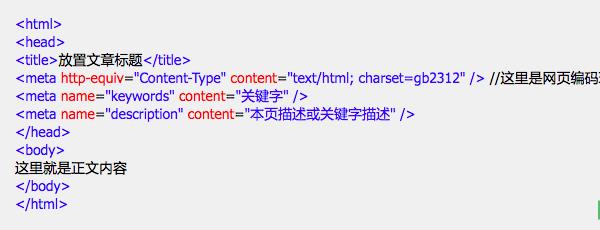
1.无论是动态还是静态页面都是以“<html>”开始,然后在网页最后以“</html>”结尾。
2.<head>”页头
其在<head></head>中的内容是在浏览器中内容无法显示的,这里是给服务器、浏览器、链接外部JS、a链接CSS样式等区域,而里面“<title></title>”中放置的是网页标题。
3.“<meta name="keywords" content="关键字" /> <meta name="description" content="本页描述或关键字描述" /> ”
这两个标签里的内容是给搜索引擎看的说明本页关键字及本张网页的主要内容等SEO可以用到。
4."<body></body> "
也就是常说的body区 ,这里放置的内容就可以通过浏览器呈现给用户,其内容可以是table表格布局格式内容,也可以DIV布局的内容,也可以直接是文字。这里也是最主要区域,网页的内容呈现区。
5.最后是以"</html> "结尾,也就是网页闭合。
以上是一个完整的最简单的html语言基本结构,通过以上可以再增加更多的样式和内容充实网页。

扩展资料:
标签详解:
1.<!doctype>:是声明用哪个 HTML 版本进行编写的指令。并不是 HTML 标签。<!doctype html>:html5网页声明,表示网页采用html5。
2.<meta>:提供有关页面的元信息(针对搜索引擎和更新频度的描述和关键词等),写在<head>标签内。
a)<meta charset="UTF-8">:设置页面的编码格式UTF-8;
b)<meta name="Generator" content="EditPlus">:说明生成工具为EditPlus;
c)<meta name="Author" content="">:告诉搜索引擎站点制作的作者;
d)<meta name="Keywords" content="">:告诉搜索引擎网站的关键字;
e)<meta name="Description" content="">:告诉搜索引擎网站的内容;
参考资料:html代码-百度百科
<html>
<head>
<title>标题<title>
</head>
<body>..........文件内容..........
</body>
</html>
----------------------------------------------
标题
1.文件标题
<title>..........</title>
2.文件更新--<meta>
【1】10秒后自动更新一次
<meta http-equiv="refresh" content=10>
【2】10秒后自动连结到另一文件
<meta http-equiv="refresh" content="10;URL=欲连结文件之URL">
3.查询用表单--<isindex>
若欲设定查询栏位前的提示文字:
<isindex prompt="提示文字">
4.预设的基准路径--<base>
<base href="放置文件的主机之URL">
版面
1.标题文字 <h#>..........</h#> #=1~6;h1为最大字,h6为最小字
2.字体变化 <font>..........</font>
【1】字体大小 <font size=#>..........</font> #=1~7;数字愈大字也愈大
【2】指定字型 <font face="字型名称">..........</font>
【3】文字颜色 <font color=#rrggbb>..........</font> rr:表红色(red)色码 gg:表绿色(green)色码 bb:表蓝色(blue)色码
3.显示小字体 <small>..........</small>
4.显示大字体 <big>..........</big>
5.粗体字 <b>..........</b>
6.斜体字 <i>..........</i>
7.打字机字体 <tt>..........</tt>
8.底线 <u>..........</u>
9.删除线 <strike>..........</strike>
10.下标字 <sub>..........</sub>
11.上标字 <sup>..........</sup>
12.文字闪烁效果 <blink>..........</blink>
13.换行 <br>
14.分段 <p>
15.文字的对齐方向 <p align="#"> #号可为 left:表向左对齐(预设值) center:表向中对齐 right:表向右对齐 P.S.<p align="#">之后的文字都会以所设的对齐方式显示, 直到出现另一个<p align="#">改变其对齐方向,或遇到 <hr>ⅱ<h#>标签时会自动设回预设的向左对齐。
16.分隔线 <hr>
【1】分隔线的粗细 <hr size=点数>
【2】分隔线的宽度 <hr size=点数或百分比>
【3】分隔线对齐方向 <hr align ) center:表向中对齐 right:表向右对齐
【4】分隔线的颜色 <hr color=#rrggbb>
【5】实心分隔线 <hr noshade>
17.向中对齐 <center>..........</center>
18.依原始样式显示 <pre>..........</pre>
19.<body>指令的属性
【1】背景颜色 -- bgcolor <body bgcolor=#rrggbb>
【2】背景图案 -- background <body background="图形文件名">
【3】设定背景图案不会卷动 -- bgproperties <body bgproperties=fixed>
【4】文件内容文字的颜色 -- text <body text=#rrggbb>
【5】超连结文字颜色 -- link <body link=#rrggbb>
【6】正被选取的超连结文字颜色 -- vlink <body vlink=#rrggbb>
【7】已连结过的超连结文字颜色 -- alink <body alink=#rrggbb>
图片
1.插入图片 <img src="图形文件名">
2.设定图框 -- border <img src="图形文件名" border=点数>
3.设定图形大小 -- widthⅱheight <img src="图形文件名" width=宽度点数 height=高度点数>
4.设定图形上下左右留空 -- vspaceⅱhspace <img src="图形文件名" vspace=上下留空点数 hspace=左右留空点数>
5.图形附注 <img src="图形文件名" alt="说明文字">
6.预载图片
<img src="高解析度图形文件名" lowsrc="低解析度图形文件名"> P.S.两个图的图形大小最好一致
7.影像地图(Image Map) <img src="图形文件名" usemap="#图的名称"> <map name="图的名称">
<area shape=形状 coords=区域座标列表 href="连结点之URL">
<area shape=形状 coords=区域座标列表 href="连结点之URL">
<area shape=形状 coords=区域座标列表 href="连结点之URL">
<area shape=形状 coords=区域座标列表 href="连结点之URL"> </map>
【1】定义形状 -- shape
shape=rect:矩形 shape=circle:圆形 shape=poly:多边形
【2】定义区域 -- coords
a.矩形:必须使用四个数字,前两个数字为左上角座标,后两个数字为右下角座标
例:<area shape=rect coords=100,50,200,75 href="URL">
b.圆形:必须使用三个数字,前两个数字为圆心的座标,最后一个数字为半径长度
例:<area shape=circle coords=85,155,30 href="URL">
c.任意图形(多边形):将图形之每一转折点座标依序填入
例:<area shape=poly coords=232,70,285,70,300,90,250,90,200,78 href="URL"
表格
1.定义表格 <table>..........</table>
【1】设定边框的厚度 -- border
<table border=点数>
【2】设定格线的宽度 -- cellspacing
<table cellspacing=点数>
【3】设定资料与格线的距离 -- cellpadding
<table cellpadding=点数>
【4】调整表格宽度 -- width
<table width=点数或百分比>
【5】调整表格高度 -- height
<table height=点数或百分比>
【6】设定表格背景色彩 -- bgcolor
<table bgcolor=#rrggbb>
【7】设定表格边框色彩 -- bordercolor
<table bordercolor=#rrggbb>
2.显示格线 <table border>
3.表格标题
<caption>..........</caption>
表格标题位置 -- align
<caption align="#"> #号可为 top:表标题置于表格上方(预设值)
bottom:表标题置于表格下方
4.定义列 <tr>
5.定义栏位 《1》<td>:靠左对齐
《2》<th>:靠中对齐ⅱ粗体
【1】水平位置 -- align <th align="#">
#号可为 left:向左对齐
center:向中对齐 right:向右对齐
【2】垂直位置 -- align <th align="#"> #号可为
top:向上对齐 middle:向中对齐
bottom:向下对齐
【3】栏位宽度 -- width
<th width=点数或百分比>
【4】栏位垂直合并 -- rowspan
<th rowspan=欲合并栏位数>
【5】栏位横向合并 -- colspan
<th colspan=欲合并栏位数>
HTML指令 入门 2
清单
一、目录式清单
<dir> <li>项目1 <li>项目2 <li>项目3 </dir> P.S.目录式清单每一个项目不能超过20个字元(即10个中文字)
二、选项式清单 <menu> <li>项目1 <li>项目2 <li>项目3 </menu>
三、有序号的清单 <ol> <li>项目1 <li>项目2 <li>项目3 </ol>
【1】序号形式 -- type <ol type=#>或<li type=#> #号可为 A:表以大写英文字母AⅱBⅱCⅱD...做为项目编号 a:表以小写英文字母aⅱbⅱcⅱd...做为项目编号 I:表以大写罗马数字做为项目编号 i:表以小写罗马数字做为项目编号 1:表以阿拉伯数字做为项目编号(预设值)
【2】起始数字 -- start <ol start=欲开始计数的序数>
【3】指定编号 -- value <li value=欲指定的序数>
四、无序号的清单 <ul> <li>项目1 <li>项目2 <li>项目3 </ul>
【1】项目符号形式 -- type <ul type=#>或<li type=#> #号可为 disc:实心圆点(预设值) circle:空心圆点 square:实心方块
【2】原始清单 -- plain <ul plain>
【3】清单排列方式 -- warp 《1》清单垂直排列 <ul warp = vert> 《2》清单水平排列 <ul warp = horiz>
五、定义式清单 <dl> <dt>项目1 <dd>项目1说明 <dt>项目2 <dd>项目2说明 <dt>项目3 <dd>项目3说明 </dl>
紧密排列 -- compact <dl compact> P.S.如此可使<dt>的内容与<dd>的内容在同一行,仅 以数格空白相隔而不换行,但若<dt>的文字超过一 定的长度后,compact的作用就消失了!
表单
一、基本架构 <form action="处理资料用的CGI程式之URL"或"mailt电子信箱的URL" method="get或post"> .......... .......... .......... </form>
二、输入文件型表单 <form action="URL" method="post"> <input> <input> .......... .......... </form>
【1】栏位类型 -- type <input type=#> #号可为 text:文字输入 password:密码 checkbox:多选钮 radio:单选钮 submit:接受按钮 reset:重设按钮 image:图形钮 hidden:隐藏栏位
【2】栏位名称 -- name <input name="资料栏名"> P.S.若type为submitⅱreset则name不必设定
【3】文件上的预设值 -- value <input value="预设之字串">
【4】设定栏位的宽度 -- size <input size=字元数>
【5】限制最大输入字串的长度 -- maxlength <input maxlength=字元数>
【6】预设checkbox或radio的初值 -- checked <input type=checkbox checked> <input type=radio checked>
【7】指定图形的URL -- src <input type=image src="图档名">
【8】图文对齐 -- align <input type=image align="#"> #号可为 top:文字对齐图片之顶端 middle:文字对齐图片之中间 buttom:文字对齐图片之底部
三、选择式表单 <form action="URL" method="post"> <select> <option> <option> .......... .......... </select> </form>
A、<select>的属性
【1】栏位名称 -- name <select name="资料栏位名">
【2】设定显示的选项数 -- size <select size=个数>
【3】多重选项 -- multiple <select multiple>
B、<option>的属性
【1】定义选项的传回值 -- value <option value="传回值">
【2】预先选取的选项 -- selected <option selected>
四、多列输入文字区表单 <form action="URL" method="post"> <textarea> .......... .......... </textarea> </form>
【1】文字区的变数名称 -- name <textarea name=变数名称>
【2】设定文字输入区宽度 -- cols <textarea cols=字元数>
【3】设定文字输入区高度 -- rows <textarea rows=列数>
【4】输入区设定预设字串 <textarea> 预设文字 </textarea>
【5】自动换行与否 -- wrap <textarea wrap=#> #号可为 off:表输入的文字超过栏宽时,不会自动换行(预设值) virtual:表输入的文字在超过栏宽时会自动换行
链接
一、连结至其他文件 <a href="URL">说明文字或图片</a>
二、连结至文件内之某一处(外部连结)
《1》起点
<a href="档名#名称">..........</a>
《2》终点 <a name="名称">
三、frame的超连结
【1】开启新的浏览器来显示连结文件 -- _blank <a href="URL" target=_blank>
【2】显示连结文件於目前的frame -- _self <a href="URL" target=_self>
【3】以上一层的分割视窗显示连结文件 -- _parent <a href="URL" target=_parent>
【4】以全视窗显示连结文件 -- _top <a href="URL" target=_top>
【5】以特定视窗显示连结文件 --<a href="URL" target="特定视窗名称">
FRAME
一、分割视窗指令 <frameset>..........</frameset>
【1】垂直(上下)分割 -- rows
<frameset rows=#> #号可为点数:如欲分割为100,200,300三个视窗,则
<frameset rows=100,200,300>;亦可以*号代表,如<frameset rows=*,500,*>
百分比:如<frameset rows=30%,70%>,各 项总和最好为100%
【2】水平(左右)分割 -- cols <frameset cols=点数或百分比>
二ⅱ指定视窗内容 -- <frame>
<frameset cols=30%,70%> <frame> <frame> </frameset>
【1】指定视窗的文件名称 -- src <frame src=HTML档名>
【2】定义视窗的名称 -- name
<frame name=视窗名称>
【3】设定文件与上下边框的距离 -- marginheight
<frame marginheight=点数>
【4】设定文件与左右边框的距离 -- marginwidth
<frame marginwidth=点数>
【5】设定分割视窗卷轴 -- scrolling
<frame scrolling=#> #号可为 yes:固定出现卷轴
no:不出现卷轴 auto:自动判断文件大小需不需要卷轴(预设值)
【6】锁住分割视窗的大小 -- noresize <frame noresize> 参考技术B 网页原代码有很多种类。
HTML
ASP
php
jsp
aspx
cgi
等比较常见的。
每一种代码结构都不一样。但是基本的html是一样的。
<html>
<head>
<title>标题 </title>
文件头区域一般是加特效脚本的
</head>
<body>
body区域内的东西一般就是我们眼睛能够看见的,
</body>
</html>
这就是网页代码的基本格式。 参考技术C
如图:
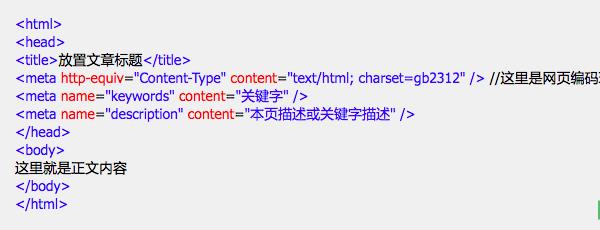
1.无论是动态还是静态页面都是以“<html>”开始,然后在网页最后以“</html>”结尾。
2.<head>”页头
其在<head></head>中的内容是在浏览器中内容无法显示的,这里是给服务器、浏览器、链接外部JS、a链接CSS样式等区域,而里面“<title></title>”中放置的是网页标题。
3.“<meta name="keywords" content="关键字" /> <meta name="description" content="本页描述或关键字描述" /> ”
这两个标签里的内容是给搜索引擎看的说明本页关键字及本张网页的主要内容等SEO可以用到。
4."<body></body> "
也就是常说的body区 ,这里放置的内容就可以通过浏览器呈现给用户,其内容可以是table表格布局格式内容,也可以DIV布局的内容,也可以直接是文字。这里也是最主要区域,网页的内容呈现区。
5.最后是以"</html> "结尾,也就是网页闭合。
以上是一个完整的最简单的html语言基本结构,通过以上可以再增加更多的样式和内容充实网页。

扩展资料:
标签详解:
1.<!doctype>:是声明用哪个 HTML 版本进行编写的指令。并不是 HTML 标签。<!doctype html>:html5网页声明,表示网页采用html5。
2.<meta>:提供有关页面的元信息(针对搜索引擎和更新频度的描述和关键词等),写在<head>标签内。
a)<meta charset="UTF-8">:设置页面的编码格式UTF-8;
b)<meta name="Generator" content="EditPlus">:说明生成工具为EditPlus;
c)<meta name="Author" content="">:告诉搜索引擎站点制作的作者;
d)<meta name="Keywords" content="">:告诉搜索引擎网站的关键字;
e)<meta name="Description" content="">:告诉搜索引擎网站的内容;
参考资料:html代码-百度百科
网页文字居中的代码是啥?
1、给网页中的<body style=“text-align:center; ”></body >标签中附加样式,text-align:center;就可以达到整个<body>标签内文字居中的效果。
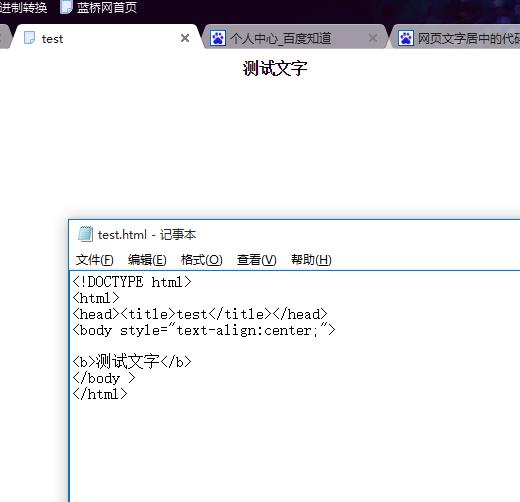
2、<body >标签是控制整个html文档,如果不想全部都居中,可以给自己需要的元素加align=“center”的属性。如<p align="center">……</p>。
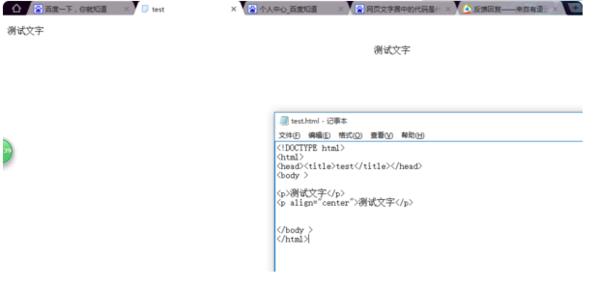
扩展资料
代码就是程序员用开发工具所支持的语言写出来的源文件,是一组由字符、符号或信号码元以离散形式表示信息的明确的规则体系。
代码设计的原则包括唯一确定性、标准化和通用性、可扩充性与稳定性、便于识别与记忆、力求短小与格式统一以及容易修改等。 源代码是代码的分支。
某种意义上来说,源代码相当于代码。现代程序语言中,源代码可以书籍或磁带形式出现,但最为常用格式是文本文件,这种典型格式的目的是为了编译出计算机程序。
计算机源代码最终目的是将人类可读文本翻译成为计算机可执行的二进制指令,这种过程叫编译,它由通过编译器完成。
源代码(也称源程序),是指一系列人类可读的计算机语言指令。源代码是相对目标代码和可执行代码而言的。 源代码就是用汇编语言和高级语言写出来的地代码。
目标代码是指源代码经过编译程序产生的能被cpu直接识别二进制代码。可执行代码就是将目标代码连接后形成的可执行文件,当然也是二进制的。
在现代程序语言中,源代码可以是以书籍或者磁带的形式出现,但最为常用的格式是文本文件,这种典型格式的目的是为了编译出计算机程序。
计算机源代码的最终目的是将人类可读的文本翻译成为计算机可以执行的二进制指令,这种过程叫做编译,通过编译器完成。
源代码主要功用有如下2种作用:
1、生成目标代码,即计算机可以识别的代码。
2、对软件进行说明,即对软件的编写进行说明。
为数不少的初学者,甚至少数有经验的程序员都忽视软件说明的编写,因为这部分虽然不会在生成的程序中直接显示,也不参与编译。
但是说明对软件的学习、分享、维护和软件复用都有巨大的好处。因此,书写软件说明在业界被认为是能创造优秀程序的良好习惯,一些公司也硬性规定必须书写。
需要指出的是,源代码的修改不能改变已经生成的目标代码。如果需要目标代码做出相应的修改,必须重新编译。
参考资料:百度百科▬代码
参考技术A在html中使文字水平剧中的属性是align=center,垂直居中需要使用css中的line-height属性。
1.<div align="center">居中</div>
或者
2.<table width="100%" border="0" align="center">
<tr>
<td align="center">居中</td>
</tr>
</table>
居中效果如下:
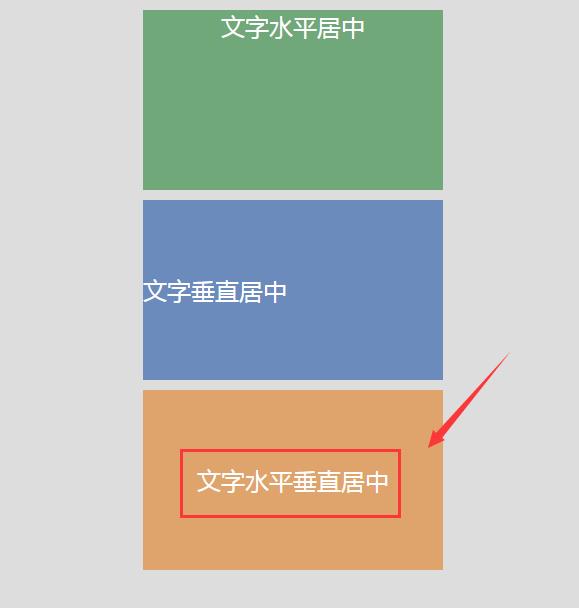
扩展资料:
HTML是超文本标记语言,标准通用标记语言下的一个应用。“超文本”就是指页面内可以包含图片、链接,甚至音乐、程序等非文字元素。
超文本标记语言的结构包括“头”部分(英语:Head)、和“主体”部分(英语:Body),其中“头”部提供关于网页的信息,“主体”部分提供网页的具体内容。
文字和图片居中的HTML代码可以有三种方法:
对body加CSS居中样式:我们直接对body 设置CSS样式:text-align:center;
对文字外层对象加css居中样式:首先我们CSS命名选择器 为“.w3cschool”,对此选择器内加居中样式。我们实例演示2个DIV对象,一个放文字一个放图片。
之间对文字外层对象加align="center":此方法是以前较为常见的方法,直接在html标签内使用align="center"即可实现对象内图片或文字内容实现居中。我们实例演示HTML表格里居中与一般HTML标签内内容居中。
代码就是程序员用开发工具所支持的语言写出来的源文件,是一组由字符、符号或信号码元以离散形式表示信息的明确的规则体系。
参考资料:代码_百度百科 HTML_百度百科
参考技术B1.给网页中的<body style=“text-align:center; ”></body >标签中附加样式,text-align:center;就可以达到整个<body>标签内文字居中的效果
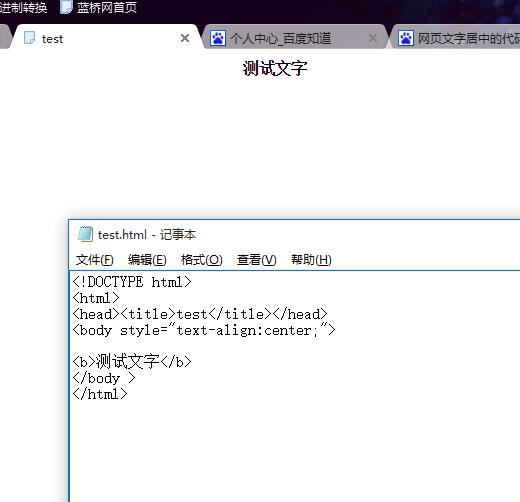
2.<body >标签是控制整个html文档,如果不想全部都居中,可以给自己需要的元素加align=“center”的属性。如<p align="center">……</p>
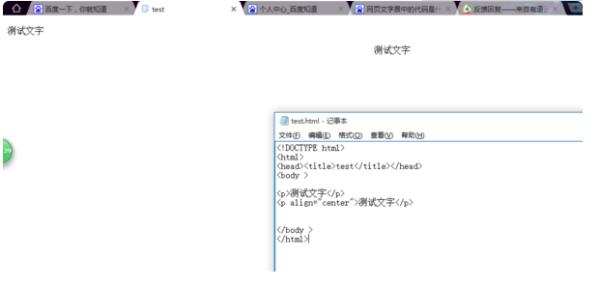
扩展资料:
软件开发行业所定义的开放源代码软件必须满足一定的条件:
程序必须免费发布(但可以是出售的软件包中的一部分,例如在下面的例子中,Red Hat对Linux就是这样做的)。
必须提供源代码。
必须允许任何人修改源代码。
可以重新发布修改后的版本。
许可证不得要求排除其他软件或干预其他软件的运行。
参考资料:百度百科:代码
参考技术C<!DOCTYPE HTML>
<html lang="en">
<head>
<title>html文字居中测试</title>
<meta charset="UTF-8">
<style type="text/css">
bodybackground: #ddd;
divwidth:300px;height:180px;margin:10px auto;color:#fff;font-size:24px;
.box1background: #71a879;text-align: center;
.box2background: #6a8bbc;line-height: 200px;
.box3background: #dea46b;text-align: center;line-height: 200px;
</style>
</head>
<body>
<div class="box1">html文字水平居中</div>
<div class="box2">html文字垂直居中</div>
<div class="box3">html文字水平上下居中</div>
</body>
</html>

扩展资料:
html自定义字体样式
一般字体的设置包含:字体,字体大小,字体颜色
html设置字体的话有很多标签去设置
h1,h2,h3,h4,h5,h6 标题
采用css属性。用font去设置字体。
font-family 规定元素的字体系列。包含:宋体,微软雅黑等这些字体之类的。font-family:Microsoft yahei 表示设置字体为微软雅黑
font-weight是设置字体的粗细。包含:lighter(更细),normal(正常),bold(粗体),bolder(更粗)font-weight:bold设置字体为粗体
font-size 是字体的尺寸,可以用使用百分比去设置或者像素去设置。如:font-size:18px
color属性是设置字体的颜色。可以采用
color:red; (颜色名称)color:#00ff00; (颜色的十六进制)color:rgb(0,0,255);(颜色的rgb)
例子:
<style type="text/css">
.titlefont-family:Microsoft yahei;font-size:16px;font-weight:bold;color:#ccc
</style>
我是标题
1、给网页中的<body style=“text-align:center; ”></body >标签中附加样式,text-align:center;就可以达到整个<body>标签内文字居中的效果
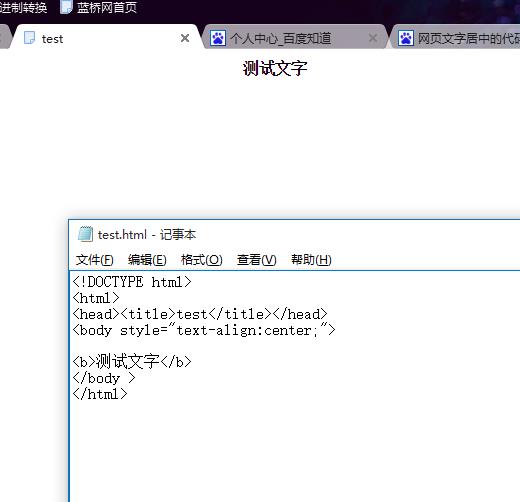
2、<body >标签是控制整个html文档,如果不想全部都居中,可以给自己需要的元素加align=“center”的属性。如<p align="center">……</p>

以上是关于网页源代码的基本结构是啥的主要内容,如果未能解决你的问题,请参考以下文章